Hafta sonu boyunca iPhone'unuzda bir avuç şüpheli push bildirimi olduğunu fark etmiş olabilirsiniz - takvim, kullanıcılardan açık bir şekilde "kcmgweqeq" ve "nfbtz" gibi gerçek adlara sahip kullanıcılar için satışa ve satışa davet eder.
Bu davetler göründüğü gibi: spam! İCloud takvim uygulamanız sizi takvim davetlerinin (uygulama içi bildirimi yoluyla) otomatik olarak bildirecek şekilde ayarlanmıştır ve maalesef spam gönderenler bunu çözmüştür.
Şu anda, gerçek bir çözüm yok - davetiyeleri spam olarak işaretleyemez veya kişileri listenizde bulunmayan kişilerden davet etmeyi önleyemezsiniz. Davetiyeleri reddedebilirsiniz, ancak herhangi bir yanıtı - olumsuz olanı bile - spam gönderene e-posta gönderir ve hesabınızın etkin olduğunu bilmelerini sağlar, bu da muhtemelen "Kesinlikle Gönderin" listesine gireceğiniz anlamına gelir yere.
Birkaç geçici çözüm var, ancak mükemmel değiller. İşte seçeneklerin.
Push bildirimlerini önle
İCloud takviminizin varsayılan ayarı, uygulama içi bildirim olarak iPhone'unuza etkinlik davetiyeleri (yani, aldığınız spam) göndermektir. Bu ayarı değiştirerek davetiyelerin size e-postayla gönderilmesini sağlayabilirsiniz - ve umarım e-posta hesabınız bir kısmını filtreleyebilecektir. Bu yöntemin dezavantajı, herhangi bir takvim davetiyesi için push bildirimleri almayacağınızdır - hatta arkadaşlarınızdan ve ailenizden olanlar.

", " modalTemplate ":" {{content}} ", " setContentOnInit ": false} '>
Bu ayarı değiştirmek için, bir dizüstü bilgisayar veya masaüstü tarayıcısında icloud.com adresine gidin (bir mobil tarayıcıda çalışmaz) ve iCloud kimlik bilgilerinizle giriş yapın.

", " modalTemplate ":" {{content}} ", " setContentOnInit ": false} '>
Takvime gidin, ekranın sol alt köşesindeki ayarlar (dişli) simgesini tıklayın ve Tercihler'i seçin .

", " modalTemplate ":" {{content}} ", " setContentOnInit ": false} '>
Tercihler menüsünde, Gelişmiş sekmesine tıklayın. Davetiyeler'in yanında , [e-posta adresiniz] için E- posta'nın yanındaki radyo düğmesini tıklayın. Artık yeni iCloud takvim davetiyeleriyle ilgili push bildirimleri almayacaksınız, ancak gelen kutunuzda davetiyeler alacaksınız.
İPhone'unuzdaki takvim uygulaması için push bildirimlerini de kapatabilirsiniz. Bu yöntemi kullanırsanız, gelen kutunuza da davet almazsınız.
Ayarlar uygulamasını açın ve Bildirimler> Takvim bölümüne gidin. Tüm bildirimleri kapatmak istiyorsanız Bildirimlere İzin Ver seçeneğinin yanındaki geçişi kapatın veya yalnızca gelen takvim davetleri için uyarıları ve bildirimleri kapatmak için Davetiyeler öğesine dokunun. (Takvim uygulamasını açıp sol alt köşedeki Gelen Kutusu'na dokunarak davetleri görmeye devam edebilirsiniz.)
Gizli bir spam takvimi yapın ve silin
Spam davetiyelerini reddederseniz, yanıtınız spam gönderenin hayatta olduğunuzu ve bu hesabı kontrol ettiğinizi bilmesini sağlar - bu, yakın bir gelecekte neredeyse kesinlikle daha fazla spam alacağınız anlamına gelir. İstenmeyen posta gönderenleri bilgilendirmeden davetiyeleri silmenin bir yolu vardır, ancak bu bir zorluktur. İşte yapmanız gerekenler:
İPhone'unuzdaki Takvim uygulamasını açın ve iCloud takvimlerinizin listesini görmek için ekranın altındaki Takvimler öğesine dokunun.
Ekranın sol üst köşesinde Düzenle öğesine, ardından da Takvim Ekle öğesine dokunun . Takvime ad verin, isterseniz bir renk seçin ve Tamam'a dokunun .

", " modalTemplate ":" {{content}} ", " setContentOnInit ": false} '>
Takvim uygulamasının ana ekranına dönün ve aldığınız davetiyeleri görmek için sağ alt köşedeki Gelen Kutusu'na dokunun. Açmak için bir spam davetine dokunun ve takvimi değiştirmek için Takvim'e dokunun. Davetiyeyi az önce oluşturduğunuz takvime taşıyın. Bunu, aldığınız diğer tüm spam davetleriyle yapın - yalnızca unutmayın, davetiyeye yanıt vermeyin (Kabul Et, Belki veya Reddet seçeneğine dokunarak), aksi takdirde spam göndericiyi aktif hesabınıza bildirirsiniz.
Tüm spam davetleri spam takvimine taşındıktan sonra, takvim düzenleme menüsüne geri dönün ve spam takvimini silin. Bir pop-up görüyorsanız, spam gönderenleri haberdar etmeden takvim silinecek şekilde Sil ve Bildirme düğmesine bastığınızdan emin olun.
Senkronizasyonu durdur
İCloud'un takvimini kullanmıyorsanız - belki farklı bir elektronik takvim veya benim gibi yüksek teknoloji ürünü bir kağıt planlayıcısı kullanırsanız - takvimi kapatabilirsiniz.
Bunu yapmak için iPhone'unuzdaki Ayarlar uygulamasını açın ve iCloud'a gidin. Takvimler yanındaki düğmeyi kapatın. Uygulama, telefonunuza senkronize edilmiş olan takvimlerle ne yapmak istediğinizi soracak; Bunları telefonunuzda tutabilir veya silebilirsiniz.
Takviminiz artık iCloud ile senkronize edilmeyecek ve artık etkinlik davetiyesi almayacaksınız. Takvim etkinliklerini kendi etkinliklerinizi planlamak için (telefonunuzdan) yine de kullanabilirsiniz, ancak paylaşılan takvimleri kullanamazsınız.











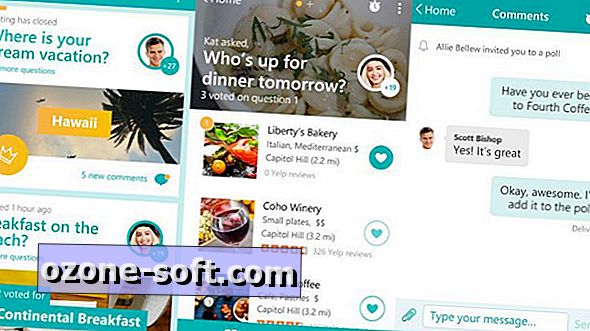

Yorumunuzu Bırakın